unul dintre cititorii noștri a vrut să știe dacă a fost cumva posibil să se schimbe țara App Store fără Card de Credit. Deci, să mergem mai departe și să aruncăm o privire la pașii.

schimbați țara App Store fără Card de Credit
anterior, a fost posibil să comutați între magazinele de aplicații selectând pur și simplu o altă țară pe ecranul setărilor ID-ului Apple.
cu toate acestea, această opțiune nu mai este disponibilă și vi se va solicita să introduceți informații de plată pentru a trece la un alt magazin de aplicații.
chiar dacă introduceți informațiile actuale ale cardului de credit, este posibil să primiți un mesaj de eroare conform căruia cardul dvs. de Credit nu este valabil pentru această regiune.
în prezent, singura modalitate de a schimba țara sau regiunea App Store fără Card de Credit este să treceți la un nou ID Apple pe iPhone și să mergeți de acolo.
schimbați țara App Store fără Card de Credit
procesul de schimbare a țării App store fără a fi nevoie să introduceți detaliile cardului dvs. de credit implică următorii trei pași.
- Deconectați-vă de la ID-ul Apple curent
- creați un ID Apple nou
- Conectați-vă la ID-ul Apple nou
Deconectați-vă de la ID-ul Apple curent
urmați pașii de mai jos pentru a vă deconecta de la ID-ul Apple curent pe iPhone.
1. Deschideți Setări > Atingeți ID-ul Apple

2. Pe ecranul Apple ID, derulați în jos și atingeți deconectare.

3. În fereastra pop-up, atingeți opțiunea deconectare pentru a confirma.
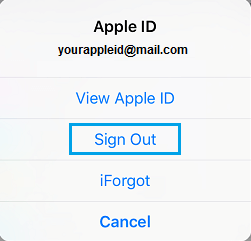
după deconectarea ID-ului Apple, următorul pas este să creați un nou ID Apple
creați un nou ID Apple
pentru a crea un nou ID Apple, trebuie să aveți o altă adresă de e-mail care nu este asociată în niciun fel cu Apple (ID-ul Apple actual sau trecut).
1. Accesați Setări > atingeți Conectați-vă la linkul iPhone.

2. În ecranul următor, atingeți nu aveți un ID Apple sau ați uitat-o legătură.
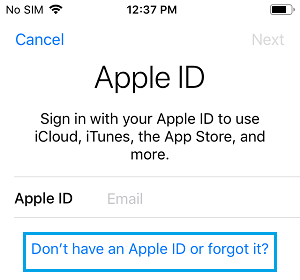
3. În fereastra pop-up, atingeți opțiunea Creare ID Apple.
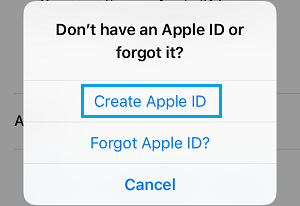
4. În următoarele două ecrane, selectați ziua de naștere, introduceți prenumele, prenumele și atingeți Următorul.
5. În ecranul următor, selectați Utilizați opțiunea adresă de e-mail curentă.
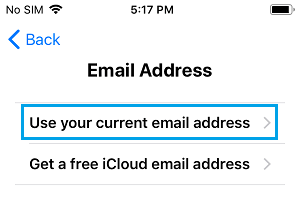
6. În ecranul următor, introduceți adresa dvs. de e-mail, parola de opt cifre, alegeți Noua țară, acceptați Termenii și Condițiile și atingeți Următorul.
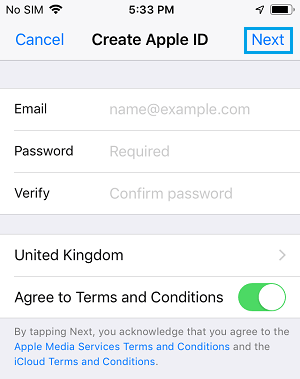
acum veți primi un e-mail de confirmare de la Apple. Conectați-vă la contul dvs. de e-mail și confirmați adresa de e-mail Apple ID.
Conectați-vă la noul ID Apple
1. Accesați Setări > atingeți Conectare la iPhone link

2. Conectați-vă la iPhone introducând noul ID Apple și parola.
3. După ce vă conectați, veți vedea o fereastră pop-up care vă solicită să vă examinați ID-ul Apple, deoarece nu a fost niciodată utilizat în App Store. Atingeți opțiunea de revizuire.
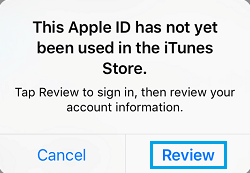
4. În ecranul următor, asigurați-vă că țara dorită este selectată și atingeți Următorul
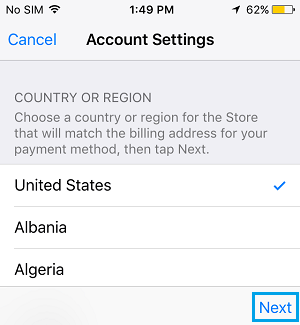
5. În pagina Termeni și Condiții, atingeți sunt de acord > în fereastra pop-up, atingeți din nou sunt de acord pentru a confirma că sunteți de acord cu Termenii și Condițiile Apple.
6. În ecranul următor, selectați Informații de plată ca niciuna, introduceți numele, adresa de expediere, Numărul de telefon și atingeți Următorul.

Notă: Puteți introduce numărul dvs. de telefon curent, dar Adresa de expediere trebuie să fie o adresă din țara pe care ați selectat-o.
7. Veți fi dus la o pagină de felicitări, atingeți Terminat pentru a salva modificările.
de acum înainte, puteți comuta între cele două magazine de aplicații doar deconectându-vă de la ID-ul Apple actual și apoi conectându-vă la noul ID Apple asociat cu App Store din țara aleasă.
- cum se schimbă adresa de e-mail legată de ID-ul Apple
- cum se recuperează fotografiile șterse de pe iPhone sau iPad